Win10打开软件每次都要询问 win10怎么设置不弹出询问?
发布时间:2022-05-04 10:54:28 作者:佚名  我要评论
我要评论
这篇文章主要介绍了Win10打开软件每次都要询问 win10怎么设置不弹出询问?的相关资料,需要的朋友可以参考下本文详细内容介绍。
(福利推荐:你还在原价购买阿里云服务器?现在阿里云0.8折限时抢购活动来啦!4核8G企业云服务器仅2998元/3年,立即抢购>>>:9i0i.cn/aliyun)
Win10打开软件每次都要询问,怎么设置不弹窗询问?很多朋友使用Win10系统的时候发现每次打开某些软件时会弹出询问窗口,一般都是带小盾牌的软件才会弹出窗口进行询问,win10打开软件提示是否允许更改这种情况怎么给它关掉,想要设置成直接打开软件,下面小编就教大家解决方法。
win10打开软件总是询问解决办法
1、按下【Win+R】组合键打开运行窗口,输入msconfig 点击确定打开系统配置;

2、切换到【工具】标签;

3、在下面选中【更改UAC 设置】,点击【启动】;

4、在左侧将滑块移动到底部,点击【确定】(弹出询问框选同意即可)。

以上就是Win10打开软件每次都要询问 win10怎么设置不弹出询问?的详细内容,更多关于win10打开软件总是询问的资料请关注程序员之家其它相关文章!
相关文章
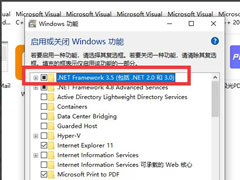 这篇文章主要介绍了Win10打开软件提示缺少.net环境支持怎么办?的相关资料,需要的朋友可以参考下本文详细解决方法。2022-04-06
这篇文章主要介绍了Win10打开软件提示缺少.net环境支持怎么办?的相关资料,需要的朋友可以参考下本文详细解决方法。2022-04-06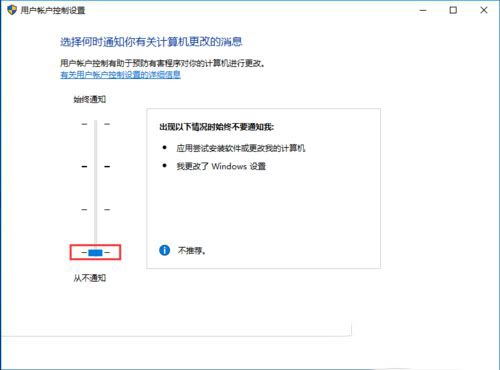
win10如何取消软件账户控制 三种方法解决每次打开软件都会弹出账户控制
win10系统每次打开软件都会弹出账户控制非常的麻烦,那么怎么才能取消账户控制呢?还有不知道的朋友一起了解下吧2020-07-02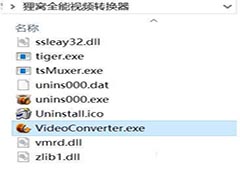
win10软件界面小怎么解决?win10电脑打开软件窗口很小的解决教程
在win10系统中,由于电脑分辨率很高导致一些没有适配win10的软件界面很小,那么遇到这种情况应该怎么办呢,赶紧看看吧2020-06-18
Win10打开软件时总是提示是否允许应用对电脑进行更改怎么解决?
一般来说,如果我们Windows10使用的默认账户不是管理员账户,那么我们在打开软件的时候就会提示“是否允许应用对电脑进行更改”,我们要如何解决这个问题,一起看看吧2020-04-15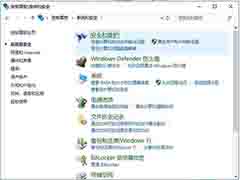 win10打开软件老是弹提示窗口怎么取消?具体操作方法已经下文中详细的介绍了,感兴趣的朋友不妨阅读下文内容,参考一下吧2019-08-18
win10打开软件老是弹提示窗口怎么取消?具体操作方法已经下文中详细的介绍了,感兴趣的朋友不妨阅读下文内容,参考一下吧2019-08-18
Win10打开软件报错“应用程序无法正常启动0xc0150002”解决方法图文教
最近win10用户反映,在打开某软件时,系统会弹出“应用程序无法正常启动(0xc0150002 )”的错误提示框,出现这种问题一般是由于microsoft visual c++没有安装导致程序无法在2018-02-27 怎么用快捷键打开软件?下文小编就为大家带来Win10设置快捷键打开软件方法,一起看看吧2017-04-29
怎么用快捷键打开软件?下文小编就为大家带来Win10设置快捷键打开软件方法,一起看看吧2017-04-29win10打开软件时总弹出账户控制 取消弹出账户控制的三种方法
很多win10用户,升级或更新之后会发现,每次打开软件都会弹出账户控制。这样每次打开程序都要验证一次会比较麻烦,怎么取消呢?我们可以在控制面板上取消。因win10版本差异2016-10-09Win10打开软件提示找不到d3dx9_26.dll怎么办?
Win10打开软件提示找不到d3dx9_26.dll怎么办?Win10系统中打开程序的时候,总是出错,提示找不到d3dx9_26.dll,今天我们就来看看详细的教程,需要的朋友可以参考下2016-09-09- 这篇文章主要介绍了Win10系统无法打开软件提示文件丢失的解决方法,一些用户表示在win10系统中打开某些软件时会提示文件丢失,重装后还是如此。这是怎么回事呢?其实,这并2016-04-01







最新评论